
Android Auto niedawno trafił do telefonów , eliminując potrzebę posiadania jednostki głównej o wartości 1000 USD +, aby uzyskać przyjazne dla ruchu funkcje. I chociaż możesz ustawić automatyczne uruchamianie się automatycznie po podłączeniu określonego urządzenia Bluetooth (np. Samochodu), co z tymi, którzy mogą nie mieć samochodowego zestawu stereo z obsługą Bluetooth? NFC jest odpowiedzią.
ZWIĄZANE Z: Co to jest Android Auto i czy jest lepszy niż zwykłe korzystanie z telefonu w samochodzie?
NFC - lub Komunikacja bliskiego zasięgu - to prosta, ale stosunkowo nowoczesna technologia, która pozwala telefonom komunikować się bezprzewodowo za pomocą jednego dotknięcia. Dwa telefony wyposażone w NFC mogą przesyłać do siebie dane w ten sposób, ale jest to częściej używane z „tagami” NFC: małymi programowalnymi chipami, które sprawiają, że jest to niezwykle łatwe udostępniać dane lub rozpocząć działania. NFC jest również używany w przypadku Androida Pay (i Apple Pay dla użytkowników iOS). Chipy NFC są niesamowicie niedrogie, z pakiety 10-12 zwykle kosztują od 8 do 10 USD . To dużo użyteczności za niewielkie pieniądze.
ZWIĄZANE Z: Jak używać programowalnych tagów NFC w telefonie z systemem Android
Jedną bardzo fajną, ale bardzo prostą rzeczą, którą możesz zrobić, aby ułatwić sobie życie, jest napisanie Androida Auto na tagu NFC - świetnie nada się do tego breloczek NFC - dzięki czemu możesz go natychmiast uruchomić, gdy tylko znajdziesz się w samochodzie. Jeśli masz stację dokującą do telefonu, możesz nawet zapisać te dane w tagu i przykleić ją do stacji dokującej - w ten sposób, gdy tylko upuścisz telefon do stacji dokującej, Bum : Auto pojawia się na ekranie.
Gdy masz już tagi, musisz zainstalować aplikację, która może zapisywać w tagu. Będziemy używać Narzędzia NFC w tym samouczku, ponieważ jest łatwy w użyciu i w pełni funkcjonalny.
Po zainstalowaniu aplikacji uruchom ją. Rozpocznie się samouczek wyjaśniający NFC - jeśli ciekawi Cię NFC, przeczytaj go. To jest pomocne! Po samouczku będziesz musiał usunąć swój tag. Stuknij zakładkę „Inne” w NFC Tools, a następnie stuknij opcję „Usuń znacznik”.
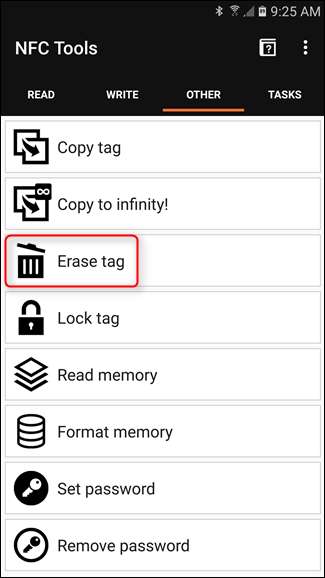
Zacznie tu szukać tagu - po prostu potrzyj go z tyłu telefonu, aż pojawi się jakieś powiadomienie dźwiękowe. Układ NFC znajduje się w różnych miejscach w różnych telefonach, więc być może będziesz musiał trochę przy nim bawić, zanim znajdziesz swój. Gdy tag zostanie usunięty, aplikacja wyśle powiadomienie.
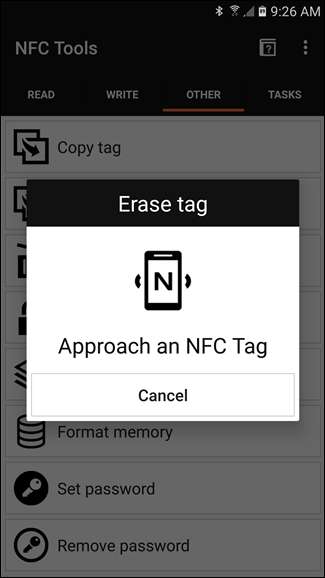
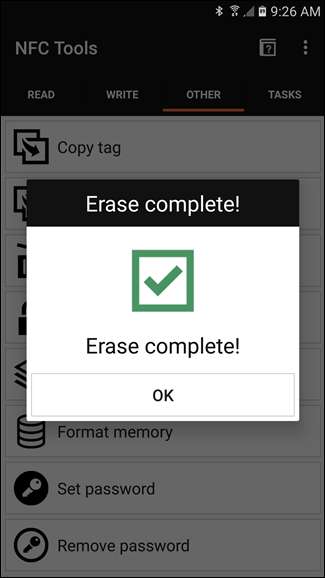
Teraz, gdy tag jest czysty i gotowy do danych, przejdź do zakładki „Zapis”. Tutaj możesz wszystko skonfigurować, aby dodać Androida Auto do tagu. Kliknij przycisk „Dodaj rekord”, aby rozpocząć. Jest tu mnóstwo różnych opcji (wszystko, co możesz zrobić z NFC!), Ale w szczególności szukasz jednej: aplikacji. Znajdź tę opcję (jest bliżej dołu listy) i kliknij ją.
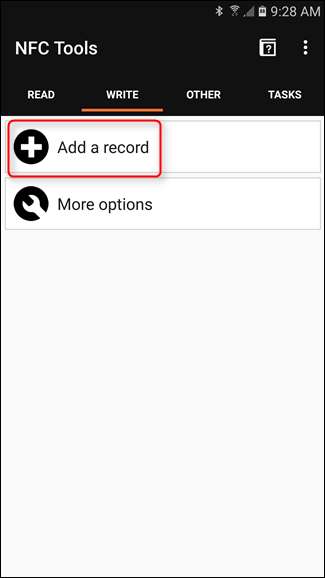
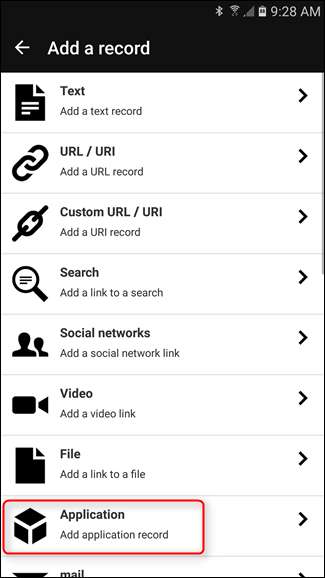
Na następnym ekranie pojawi się monit „Wpisz nazwę pakietu”, ale nie mogę sobie wyobrazić, że większość użytkowników zna dokładną nazwę tego, czego szukają, więc zamiast tego dotknij ikony obok pola tekstowego. Spowoduje to wyświetlenie listy wszystkich zainstalowanych aplikacji. Znajdź Androida Auto i kliknij go.
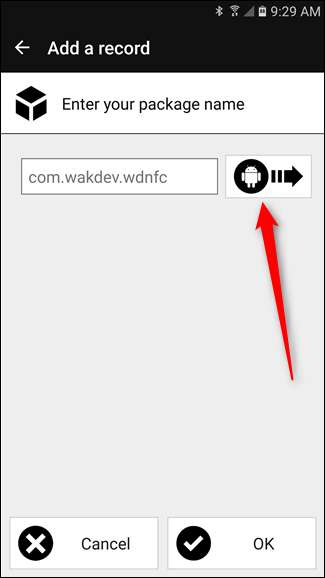
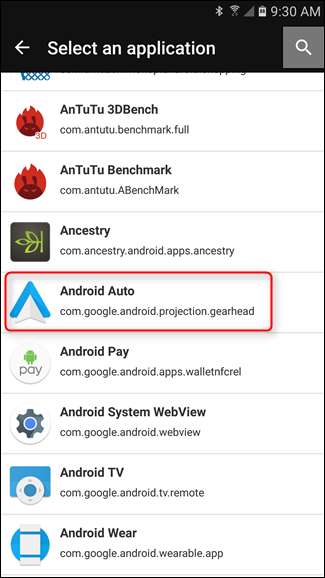
Po wybraniu opcji Auto dotknij przycisku „OK” u dołu.
Teraz ty mogą dodaj więcej funkcji, jeśli chcesz. Na przykład możesz ustawić tag, aby automatycznie wyłączał Wi-Fi i włączał Bluetooth wraz z uruchomieniem Android Auto. Wystarczy dotknąć przycisku „Dodaj rekord”, aby dodać więcej funkcji. Jednak ze względu na ten samouczek będziemy trzymać się samego uruchomienia Auto.
Gdy wszystko jest ustawione i gotowe do pracy, naciśnij przycisk „Zapisz”. Pojawi się to samo okno dialogowe z wcześniejszego (kiedy kasowałeś tag). Ponownie dotknij tagu na telefonie. Ponownie, po zakończeniu pisania pojawi się powiadomienie - zajmie to tylko ułamek sekundy.

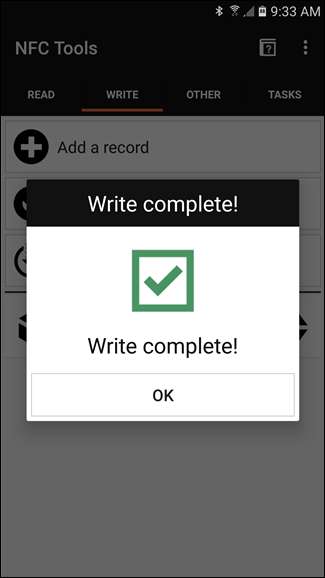
Otóż to! Teraz wszystko, co musisz zrobić, to dotknąć telefonem tagu (oczywiście przy włączonym wyświetlaczu), a Android Auto uruchomi się natychmiast. Poręczny!







